La révision de croquis est une étape cruciale dans la peinture numérique, surtout lorsque tu travailles avec Photoshop. Cela te permet de peaufiner les proportions, les formes et les détails de tes premiers dessins. Dans ce tutoriel, tu vas apprendre comment optimiser ton croquis en utilisant Photoshop et le préparer pour la peinture avec des couleurs. Prépare-toi à être créatif et à donner plus de profondeur et d'expression à ton personnage.
Principales enseignements
- En peaufinant les formes et les proportions, tu seras en mesure d'améliorer considérablement ton croquis.
- Un flux de travail structuré t'aidera à travailler plus efficacement et à obtenir de meilleurs résultats.
- L'utilisation de références est essentielle pour représenter le personnage de manière réaliste.
Guide étape par étape
Pour réviser efficacement ton croquis dans Photoshop, suis ces étapes:
1. Importe le croquis
Commence par importer ton croquis dans Photoshop. Assure-toi qu'il est bien visible. Il est utile de l'organiser dans un dossier à part pour pouvoir facilement retrouver les références plus tard.
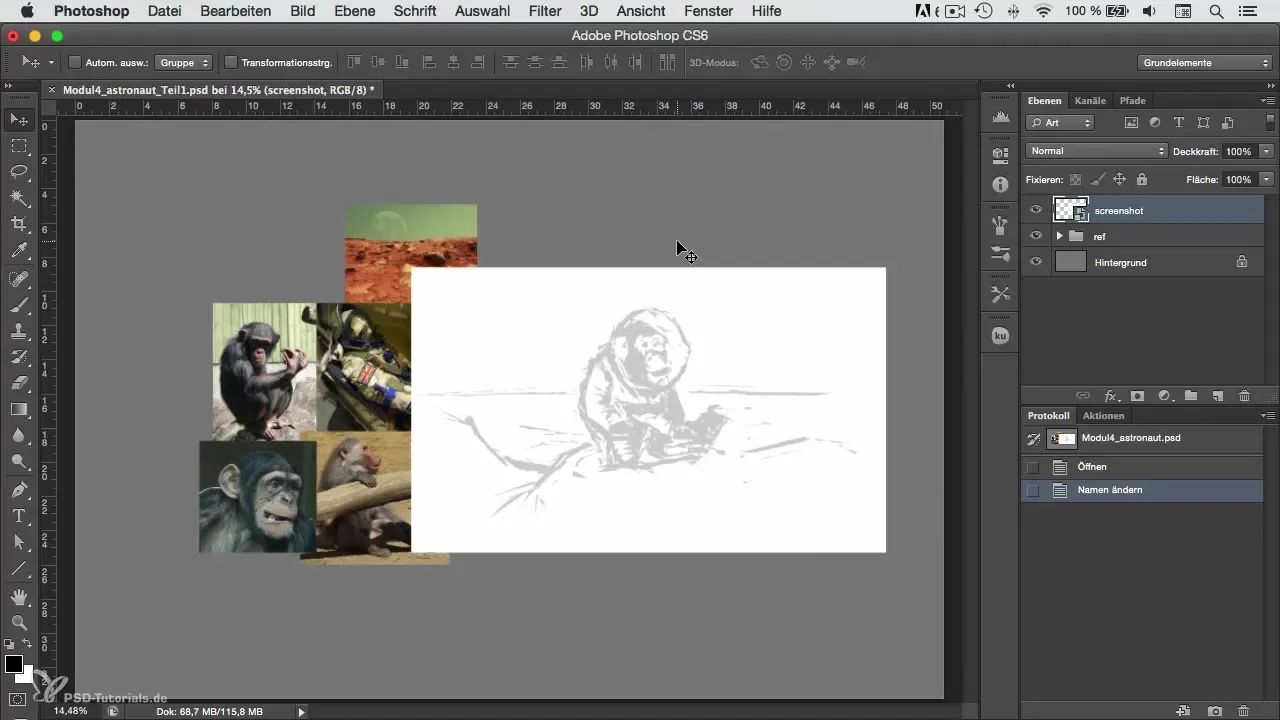
2. Appliquer le calque de grille
Pour améliorer la visibilité du croquis, rasterise le calque et définis-le sur "Multiplier". Cette méthode permet d'incorporer le croquis de manière plus efficace en arrière-plan et t'aide à bien voir tes étapes de travail.
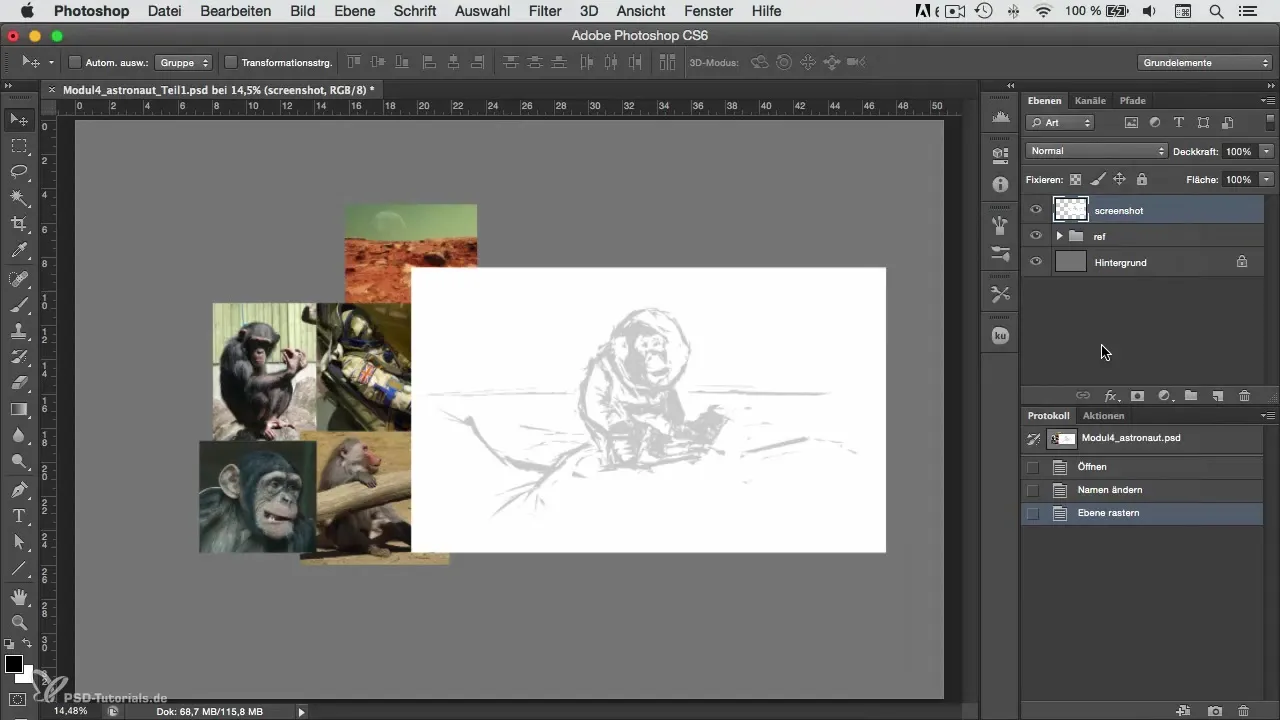
3. Ajuster la saturation
Diminue la saturation de ton croquis afin de commencer à travailler en noir et blanc. De cette manière, tu pourras mieux te concentrer sur les valeurs tonales fondamentales avant de commencer à appliquer des couleurs.
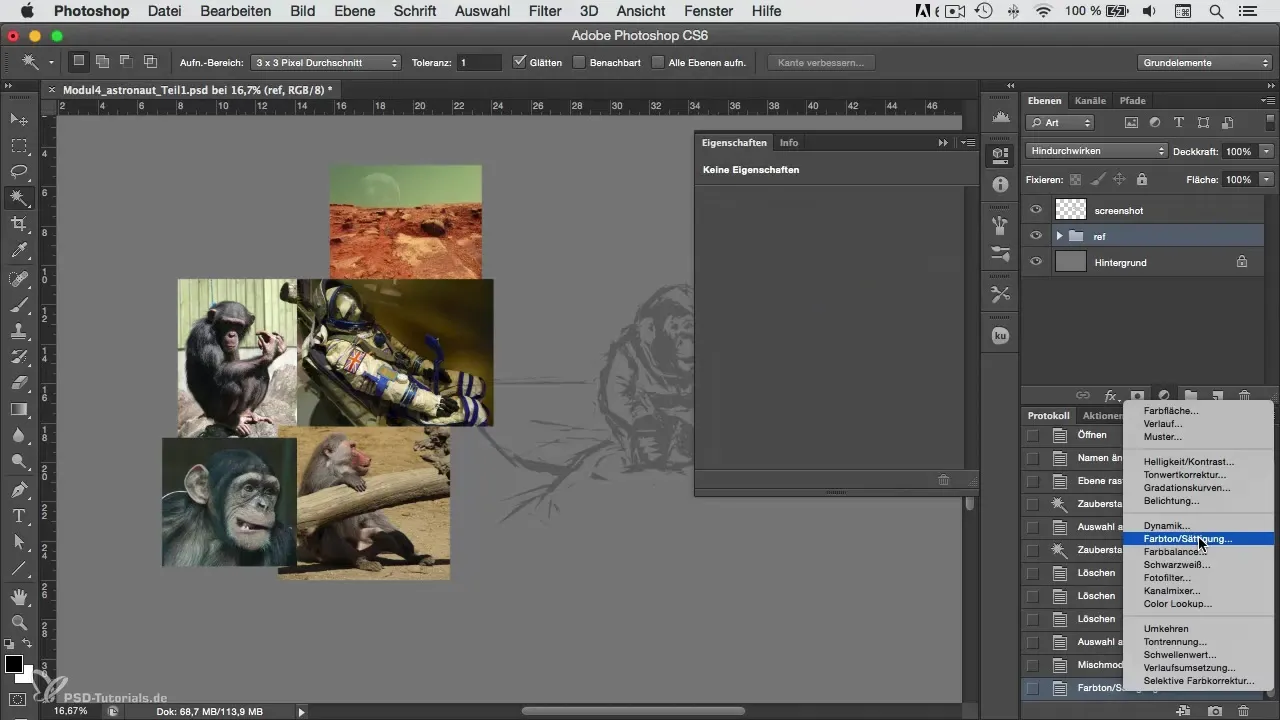
4. Créer un nouveau calque pour les révisions
Crée un nouveau calque dans Photoshop et choisis un pinceau approprié pour revoir les contours bruts de ton personnage. Assure-toi que les bords ne soient pas trop flous et peaufine les contours pour rendre les formes plus claires.
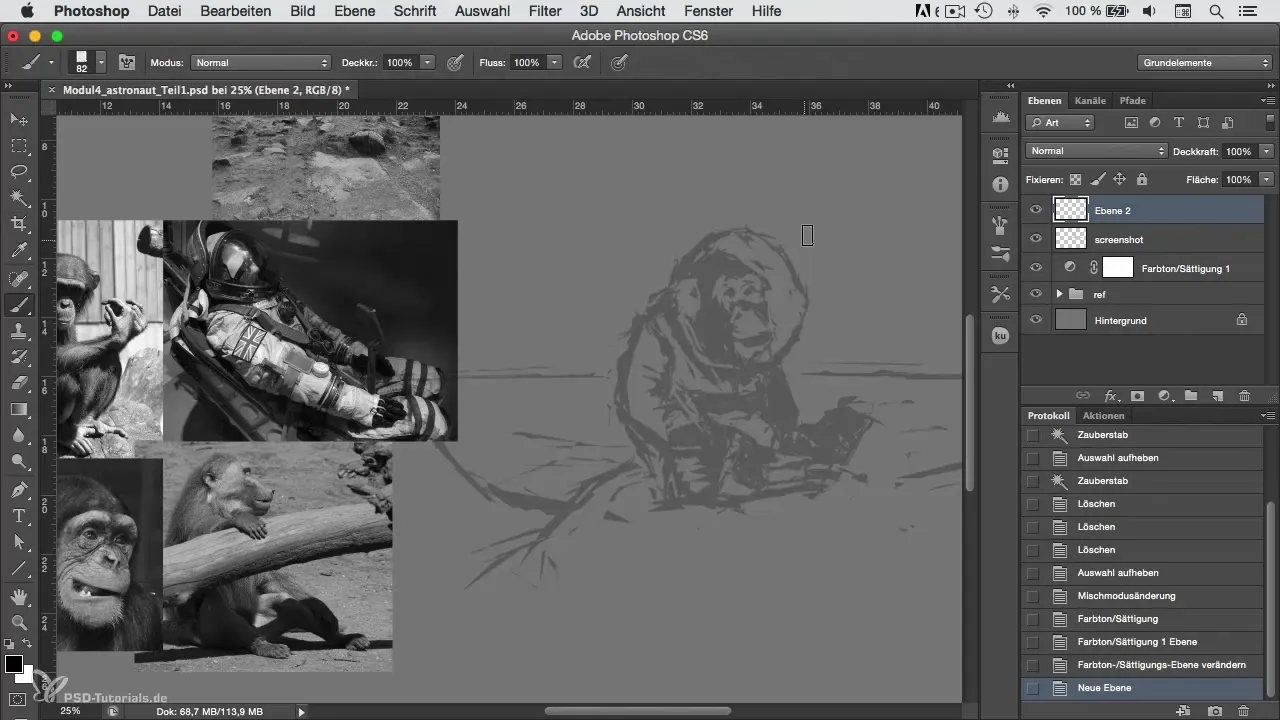
5. Travailler les détails
Concentre-toi sur des détails importants, comme des anneaux en métal ou d'autres caractéristiques distinctives. Ces nuances donneront plus de profondeur à ton personnage et permettront de rendre les designs plus clairs.
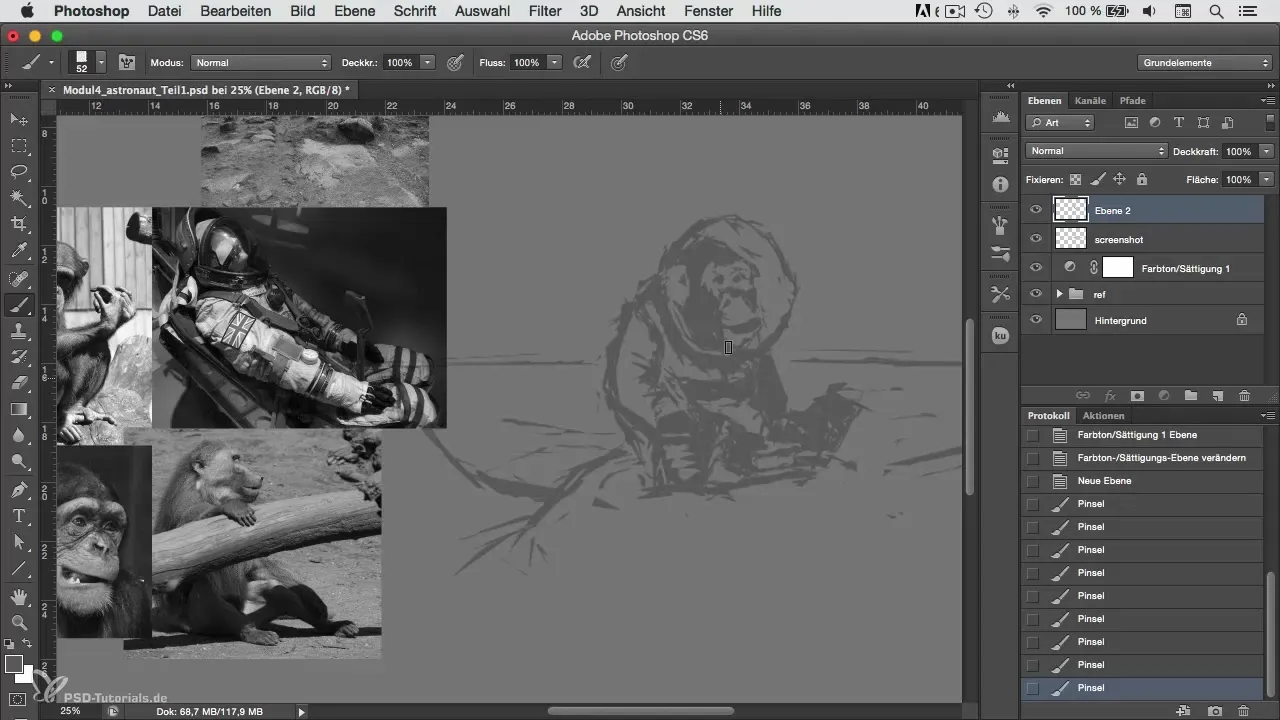
6. Vérifier les proportions
Assure-toi que les proportions de ton personnage sont correctes. Cela signifie que tu devras examiner de près la tête, les yeux et d'autres traits du visage importants, et éventuellement les ajuster pour obtenir un aspect réaliste.
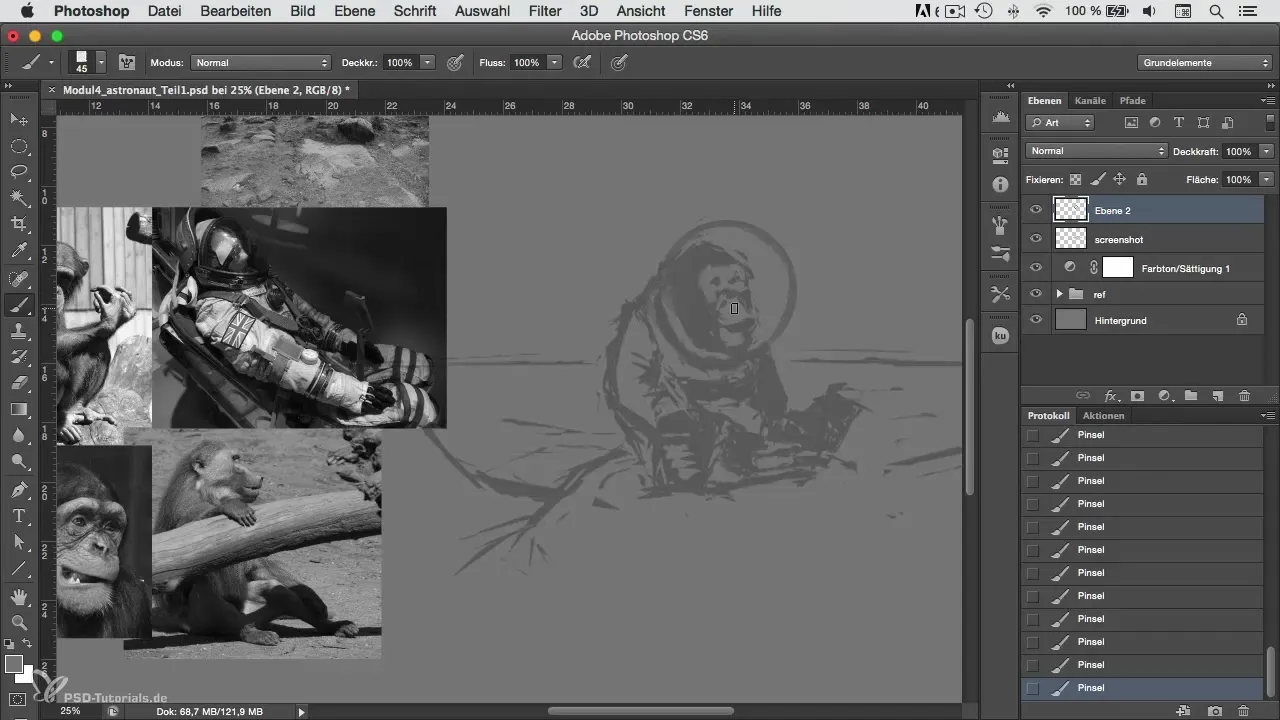
7. Utiliser des références
La recherche d'images référencées est une partie importante du processus créatif. Utilise des images de personnages similaires ou de designs pour t'inspirer. Assure-toi de ne pas utiliser d'images protégées par le droit d'auteur.
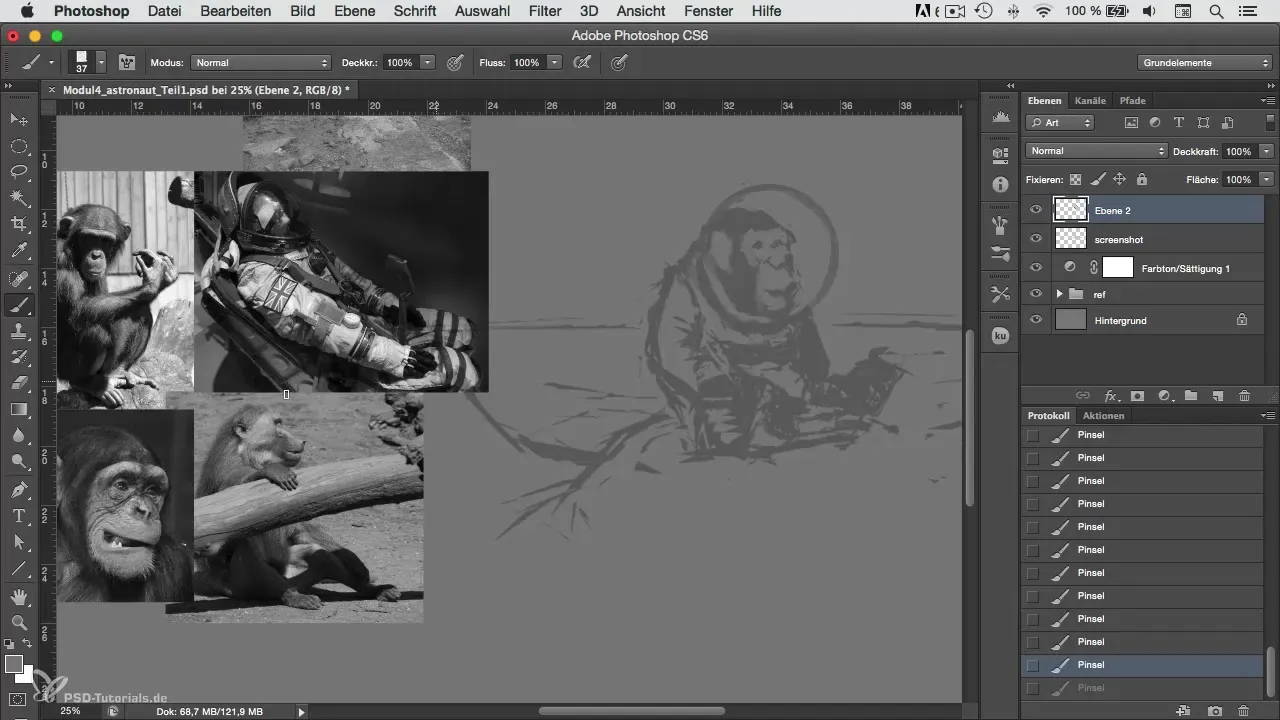
8. Définir les formes et silhouettes
Expérimente avec différentes formes et silhouettes. Utilise la lumière et l'ombre pour donner de la dimension à ton personnage. Cela t'aidera à renforcer la profondeur visuelle avant de commencer avec les couleurs.
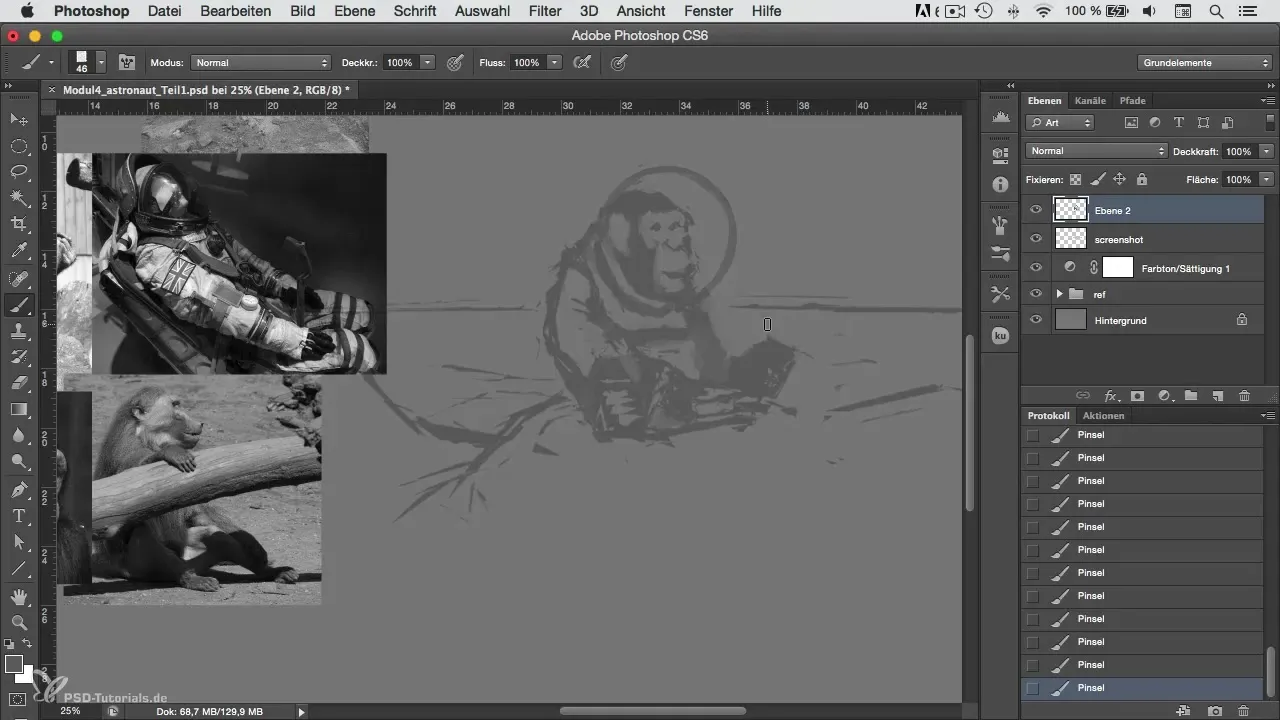
9. Ajouter un nouvel élément
Si nécessaire, ajoute des éléments nouveaux à ton personnage, comme une ceinture ou des pièces d'armure supplémentaires. Ces détails peuvent être décisifs pour rendre l'image finale plus réaliste et captivante.
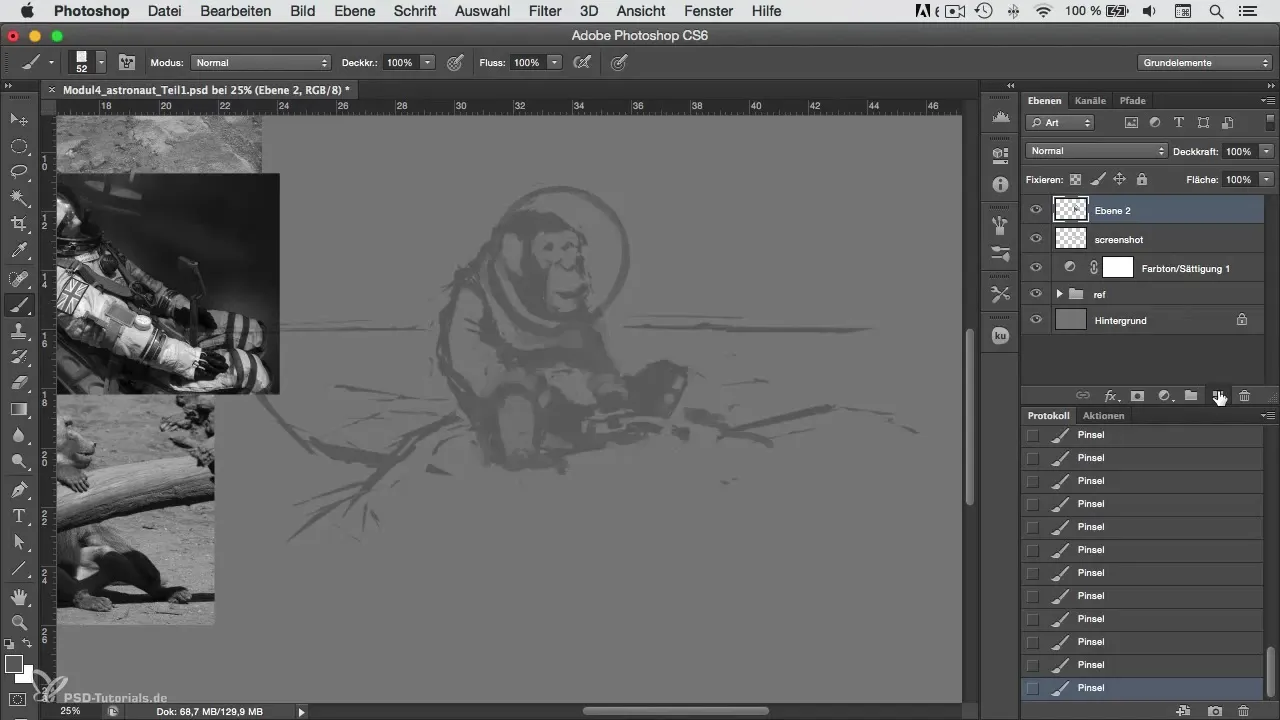
10. Effectuer les derniers ajustements
Avant de sauvegarder l'image finale, vérifie tous les détails et les zones à nouveau. Apporte d'éventuels ajustements ou améliorations pour optimiser l'image.
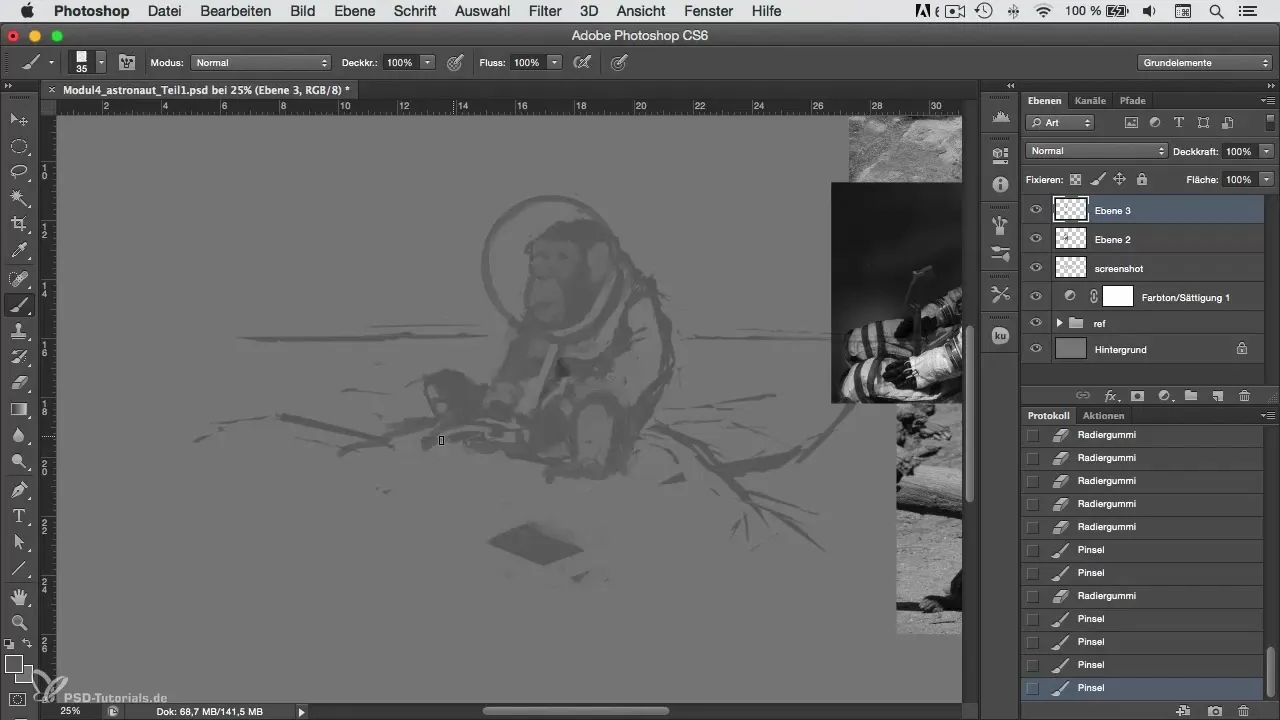
Résumé - Peinture de personnage dans Photoshop: Comment retravailler un croquis
La révision de ton croquis dans Photoshop est un processus créatif qui t'aide à donner vie à ton personnage. En utilisant les bonnes techniques pour travailler sur les proportions, les formes et les détails, tu peux créer une œuvre d'art finale impressionnante.
Questions fréquentes
Quelle est la première étape pour retravailler un croquis?La première étape est d'importer ton croquis dans Photoshop.
Comment puis-je améliorer la visibilité de mon croquis?Tu peux régler le croquis sur "Multiplier" pour le rendre mieux visible en arrière-plan.
Pourquoi est-il important de travailler en noir et blanc?Travailler en noir et blanc t'aide à voir les valeurs tonales fondamentales clairement, avant d'ajouter de la couleur.
Comment trouver de bonnes images de références?Utilise des recherches en ligne en fonction de thèmes spécifiques et veille à ne pas utiliser d'images protégées par le droit d'auteur.
Comment puis-je vérifier les proportions de mon croquis?Utilise des lignes directrices et compare les dimensions des différents éléments pour t'assurer qu'ils s'ajustent bien ensemble.


